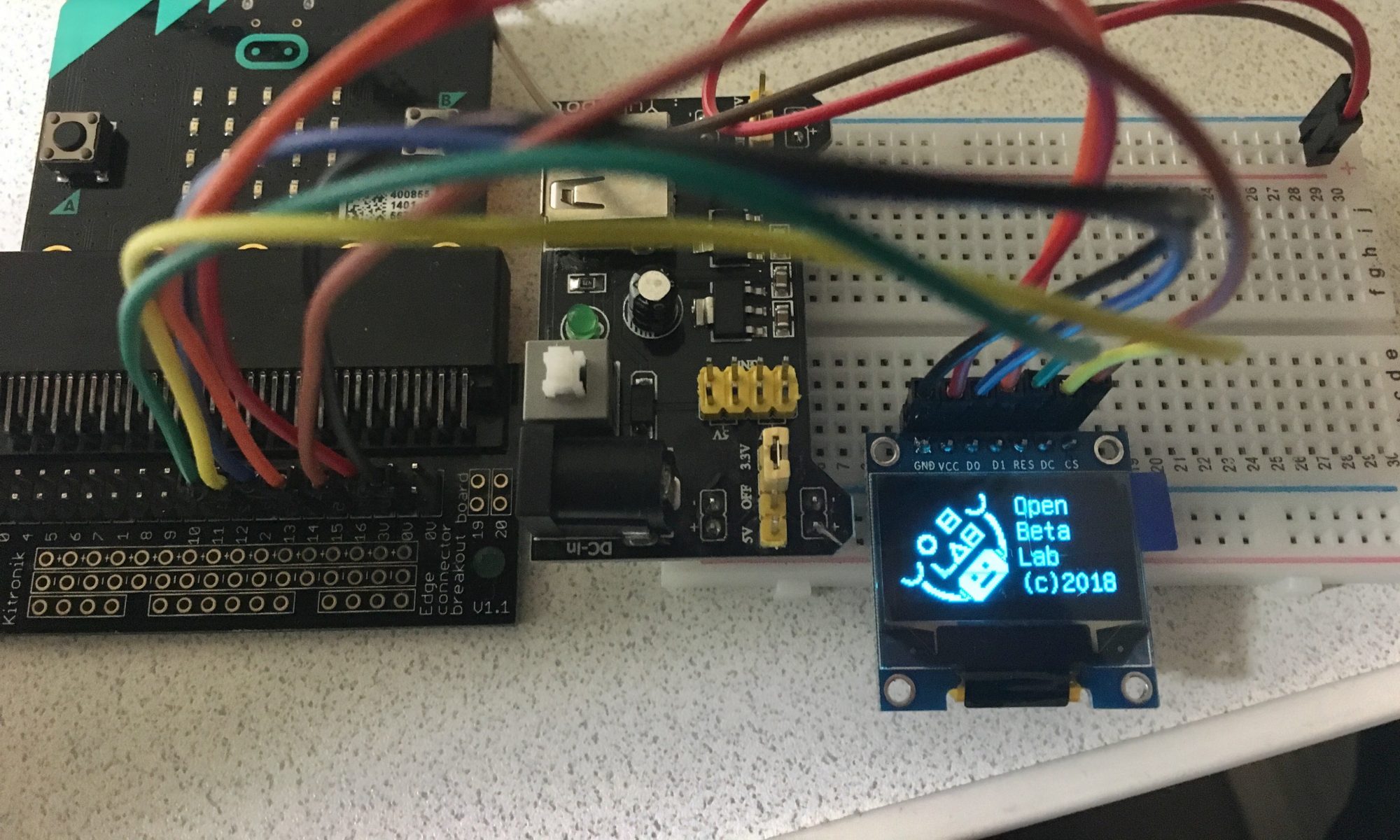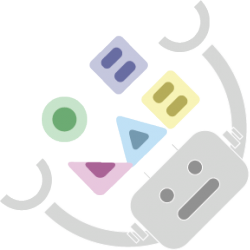ネットワークインフラ技術部のよつばです。
寒くて外に出たくない日が続く今日この頃。VPNを使えば家に居ながら遠地のLANにアクセスできます。
ラボでもVPNサーバを立て、どこからでもラボにアクセスできる環境を構築しました。その時の設定の様子を紹介します。長くなるので3つの記事にわけました。
- VPNサーバ編 ←今回はここの記事です!
- VPNクライアント(PC)編
- VPNクライアント(iPhone/Android)編
VPNって何?
VPN(Virtual Private Network)は、仮想プライベートネットワークと呼ばれていて、ネットワーク経由である地点とある地点を専用線で結ぶことができる技術です。これができるとインターネットの繋がる場所ならどこからでも目的地のLAN内に入ることができます。
例えば、自宅からインターネット経由でラボのLANに接続すれば、ラボにあるロボットを遠隔で操作できるようになります。これだけだと、VPNがなくても実現する方法はありますし、ウェブカメラやNASに、メーカ独自機能でインターネットからアクセスできる機能を用意しているものもあります。
ですが、それらは各デバイスごとに個別に設定しており、インターネットから直接アクセスできるようにする仕組みに脆弱性があれば、個別に対応が必要になります。セキュリティ面と管理運用を考えると、各デバイスはLAN内からのアクセスに限定し、外からはVPNで一旦LANにアクセスし、その上で各デバイスにアクセスする形態を採ることが望ましいと言えます。
なんで今さらVPN?
VPN自体は昔からある技術で、企業では従業員が社外から社内システムにアクセスするために用意しているところがあります。ただ、そのためにはVPN専用サーバを立てたり、管理のために維持/運用コストが必要でした。
専用サーバでなくともルータにVPNサーバ機能が搭載されているものもありますが、そのようなルータは高価であったり、安価なルータのVPNサーバ機能は貧弱であったりで、小規模な企業や個人事業、家庭レベルでは、導入の敷居が高いと言えます。
ところが最近は高機能なルータが安価に手に入る状況で、ルータのVPNサーバ機能を活用できる時代が訪れました。
VPNを使うために何が必要なの?
VPNサーバを立てる必要があります。今回Synology RT2600acというルータのVPNサーバ機能を使用しました。クライアントは、L2TP/IPSecであればWindows/Mac OS/iPhone/AndroidのOS標準機能で接続できます。
VPNサーバのセットアップ
Synology RT2600acの基本的なセットアップは済んだ前提ではじめます。ところどころ、英語のスクリーンショットが混じっています。写真は当時英語設定でセットアップしていて、撮り直していないため、ご了承ください。
インストール
adminで管理画面にログインし、パッケージセンターを開きます。

「すべて」から右下のVPN Serverを選択し、インストールします。

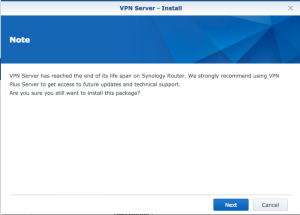
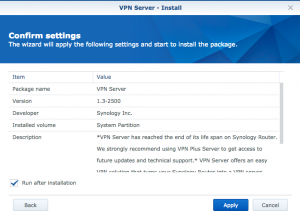
Firewallの設定変更もついでにさせてくれます。L2TP/IPSecで使用するポートを開けておきます。
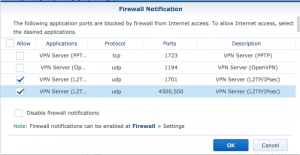
インストール後、デスクトップ左上のアプリランチャーからVPN Serverをクリックし、VPN設定画面を開きます。
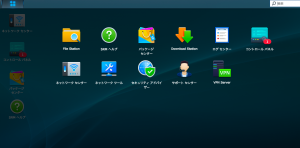
ここで注意点があります。VPN Serverとは別にVPN Plus ServerというSynology独自の機能があり、こちらにしないかという勧誘がダイアログで表示されます。
「OK」を押してしまうと、VPN Serverが停止され、VPN Plus Serverのインストール画面に移動してしまいます。ここは「あとで」を押します。
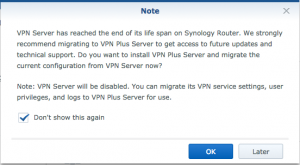
設定
左サイドのメニューからL2TP/IPSecを選択し、右側で設定値を入力していきます。

ここでわかったのが、L2TP/IPSecは同時接続5ユーザまででした。
設定項目
- あらかじめ共有したキー(=事前共有鍵)に任意の値をいれます。クライアントからログインする際に必要です。
動作確認
これでVPNサーバの設定が完了したので、クライアントから接続を試します。クライアントの設定は別の記事で。